Home ” Windows 10 ” Windows 10 – Cómo habilitar a Cortana para hacer mejores sugerencias
Windows 10 – Cómo permitir que Cortana haga mejores sugerencias
29
En este artículo, leerás How to Enable Cortana to make abetter suggestion for you in Windows 10 PC using Get to Know button on the Privacy when you order Cortana through writing or speaking.
Cortana es un asistente de voz y trabaja en base a las palabras o frases que usted le habla a través del amicrófono de su PC. Si no, puede escribir en un cuadro de búsqueda para pedir Cortana para satisfacer su necesidad. Cortana funciona como un ordenanza en su dispositivo Windows 10. Le sugiere completar las tareas de acuerdo a la ubicación y el comportamiento previo para hacer que su experiencia sea mejor. Pero a veces puede que hayas sentido que Cortana no está sugiriendo correctamente.
Cortana tiene una opción como Get to Know me que puede ayudarte en haciendo mejores las sugerencias . Después de activar esta opción, su PC y Cortana conocerán su voz y escritura a mano, ubicación, comportamiento, contactos, habla, patrones, y el historial de escritura de la información de su PC que le ayudará a Habilitar a Cortana para que haga una mejor sugerencia para usted. Cuando desactiva Get to Know me también desactiva el habla y Cortana.
En este artículo, estamos escribiendo sobre el mismo tema. Si necesitas habilitar a Cortana para que haga una mejor sugerencia.
Cómo habilitar a Cortana para que haga una mejor sugerencia para ti en Windows 10
- Abrir Configuración . Puede abrirlo a través del menú de inicio o de la barra de tareas si lo ha fijado en el mismo. Por lo tanto, haga clic en el botón de inicio de la barra de tareas para que aparezca el menú Inicio. Busque Configuración en él y haga clic en él.
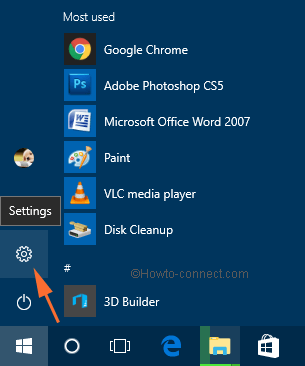
>>En la ventana Configuración haga clic en Privacidad .
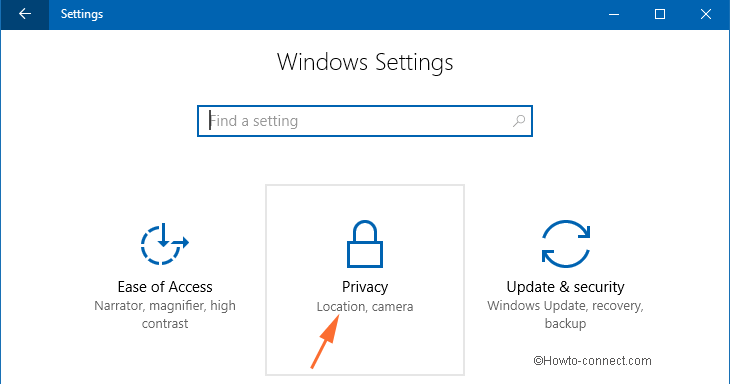
>>En la ventana Privacy , haga clic en la opción Speech, Inking & Typing en el área inferior de la barra lateral izquierda.
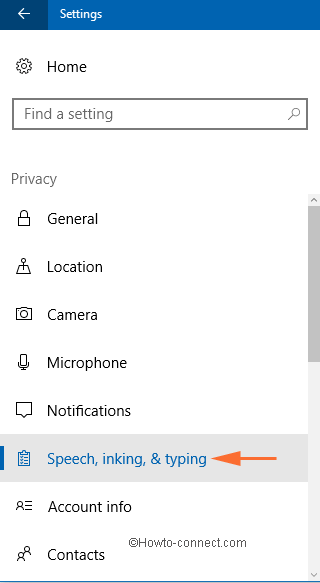
>>Puede ver el Get to Know me Haga clic en este botón
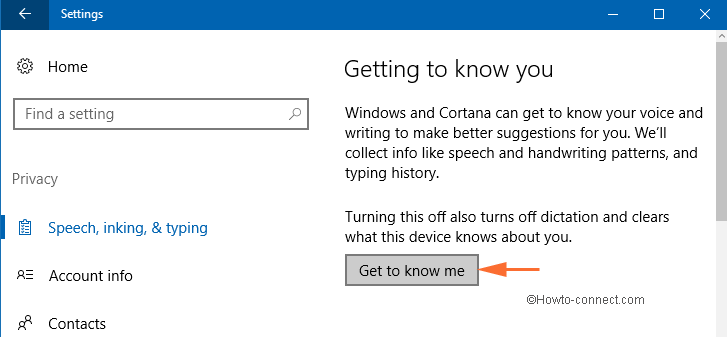
>>Y haga clic de nuevo en el botón Activar en la ventana emergente después de hacer clic.
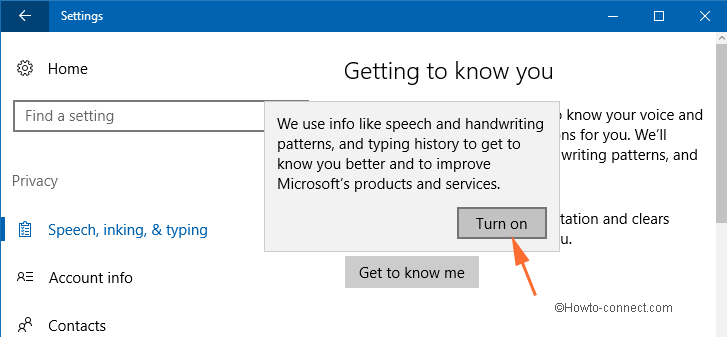
>>De esta manera, tienes habilitado el Cortana a hacer mejores sugerencias para ti.
Desde aquí también puedes apagar y encender Cortana.
Encontrarás Cortana en Windows 10 Technical Preview de la última versión 9926 por primera vez, puedes resolver muchos problemas y hacer tu vida más fácil con ella. Pero para todo esto, es necesario personalizar su configuración de la manera adecuada. Después de activar el botón Get to Know, obtendrá mejores sugerencias que le facilitarán su uso. Así que disfruta de Cortana con una mejor personalización.
RECOMENDADO: Haga clic aquí para corregir errores de Windows




